用Excel五个函数公式统计学生期末考试分数段排名
2022年如何用Excel和WPS统计成绩表各分数段人数

2022年如何用Excel和WPS统计成绩表各分数段人数
学生成绩如下图所示,需要统计该成绩表“60分以下”人数,“60-69分”人数,“70-79分”人数,“80-89分”人数,“90-99分”人数,“100分”人数。
一、制作一个含有各个分段的空白表格。
二、选中左上角第一个空白表格,然后在公式栏中输入公式,=COUNTIFS(C$2:C$17,"<60")
注:COUNTIFS函数只有在office2007及之后的版本才有这个函数。
任何WPS都可以直接使用这个函数。
三、输入完成后,按“Enter”键,即可计算出60分以下的人数。
四、接下来选中左上角第二个空白表格,然后在公式栏中输入公式,=COUNTIFS(C$2:C$17,">=60",C$2:C$17,"<=69")。
输入完成后,按“Enter”键,即可计算出60—69分的人数。
五、以此类推,每个单元格输入的函数如下图所示。
六、输入完成后,按“Enter”键,即可将内容填写完成。
Excel技巧-统计各分数段

用Excel统计各分数段学生数方法一:用COUNTIF函数统计这是最常用、最容易理解的一种方法,我们用它来统计“语文”学科各分数段学生数。
如果某些学科(如体育),其成绩是不具体数值,而是字符等级(如“优秀、良好”等),我们也可以用COUNTIF函数来统计各等级的学生人数。
方法二:用DCOUNT函数统计这个函数不太常用,但用来统计分数段学生数效果很不错。
我们用它统计“数学”学科各分数段学生数。
方法三:用FREQUENCY函数统计这是一个专门用于统计某个区域中数据的频率分布函数,我们用它来统计“英语”学科各分数段学生数。
方法四:用SUM函数统计我们知道SUM函数通常是用来求和的,其实,他也可以用来进行多条件计数,我们用它来统计“政治”学科各分数段的学生数。
方法一:用COUNTIF函数统计这是最常用、最容易理解的一种方法,我们用它来统计“语文”学科各分数段学生数。
函数功能及用法介绍①分别选中C63、C67单元格,输入公式:=COUNTIF(C3:C62,"<60")和=COUNTIF(C3:C62,">=90"),即可统计出“语文”成绩“低于60分”和“大于等于90”的学生人数。
②分别选中C64、C65和C66单元格,输入公式:=COUNTIF(C3:C62,">=60")-COUNTIF(C3:C62,">=70")、=COUNTIF(C3:C62,">=70")-COUNTIF(C3:C62,">=80")和=COUNTIF(C3:C62,">=80")-COUNTIF(C3:C62,">=90"),即可统计出成绩在60-69分、70-79分、80-89分区间段的学生人数。
注意:同时选中C63至C67单元格,将鼠标移至C67单元格右下角,成细十字线状时,按住左键向右拖拉至I列,就可以统计出其它学科各分数段的学生数。
学生成绩统计表常用公式

学生成绩统计表常用公式又要到期末考试了,又要进行各种成绩的统计了。
比如:要统计学生的人数,总分,平均分,最高分,最低分,及格率,优秀率,各个分数段的人数,名次排序等等,如果用excel(电子表格)里的函数公式来自动统计,就方便多了,只要打上学生的成绩,一切OK!以(D3:D19)单元格为例,60分为及格,80分及以上为优秀。
(如下图)参考人数:COUNT(D3:D19)总分:SUM(D3:D19)平均分:A VERAGE(D3:D19)及格率:COUNTIF(D3:D19,">=60")/COUNT(D3:D19)及格人数:COUNTIF(D3:D19,">=60")最高分:MAX(D3:D19)最低分:MIN(D3:D19)优秀率:COUNTIF(D3:D19,">=80")/COUNT(D3:D19)分数段10分以下:COUNTIF(D3:D19,"<10")10分-49分:COUNTIF(D3:D19,">=10")-COUNTIF(D3:D19,">=50") 50分-59分:COUNTIF(D3:D19,">=50")-COUNTIF(D3:D19,">=60") 60分-69分:COUNTIF(D3:D19,">=60")-COUNTIF(D3:D19,">=70") 70分-79分:COUNTIF(D3:D19,">=70")-COUNTIF(D3:D19,">=80")80分-89分:COUNTIF(D3:D19,">=80")-COUNTIF(D3:D19,">=90") 90分-99分:COUNTIF(D3:D19,">=90")-COUNTIF(D3:D19,"=100") 100分:COUNTIF(D3:D19,"=100")学生成绩A、B、C……分段=Lookup(C2,{0,"D";60,"C";70,"B";85,"A"})学生成绩1、2、3……排名次=RANK(C3,C$3:C$54,0)排序(以第一个为例,即:以F3,G3,I3为例,其余可用拖柄直接拖放下来)语文排序:(F3) RANK(D3,$D$3:$D$19)数学排序:(G3) RANK(E3,$E$3:$E$19)总分排序:(I3) RANK(H3,$H$3:$H$19)对了,要注意哦,记得在每个公式前打上等号哦;除位置外还有其他参数。
(完整word版)Excel学生成绩统计常用公式

Excel学生成绩、各种报表统计常用公式1、分数段人数统计90-100分:=COUNTIF(C4:C18,">=90")80-89分:=COUNTIF(C4:C18,">=80")-COUNTIF(C4:C18,">=90")70-79分:=COUNTIF(C4:C18,">=70")-COUNTIF(C4:C18,">=80")60-69分:=COUNTIF(C4:C18,">=60")-COUNTIF(C4:C18,">=70")50-59分:=COUNTIF(C4:C18,">=50")-COUNTIF(C4:C18,">=60")41-49分:=COUNTIF(C4:C18,">40")-COUNTIF(C4:C18,">=50")40分及以下:=COUNTIF(C4:C18,"<=40")2、最高分:=MAX(C4:C18,G4:G18,K4:K18,O4:O13)最低分:=MIN(C4:C18,G4:G18,K4:K18,O4:O13)总分:=SUM(C4:C18,G4:G18,K4:K18,O4:O13)平均分:=A VERAGE(B4:D4)3、与考人数、记分人数:=COUNT(C4:C18,G4:G18,K4:K18,O4:O18)优生人数:=COUNTIF(C4:C18,">=80")差生人数:=COUNTIF(C4:C18,"<=40")双科合格人数:=SUMPRODUCT((C4:C18>=60)*(D4:D18>=60))双科优秀人数:=SUMPRODUCT((C4:C18>=80)*(D4:D18>=80)) 4、条件求和:=SUMIF(B2:B56,"男",K2:K56) ——假设B列存放学生的性别,K列存放学生的分数,则此函数返回的结果表示求该班男生的成绩之和;5、学生分数转化为等级评定:=IF(A4>=80,"优",IF(A4>=70,"良",IF(A4>=60,"合格","待合格")))=CHOOSE(IF(A1>=80,1,IF(A1>=70,2,IF(A1>=60,3,4))),"优","良","合格","待合格")1、2、3、4要与优、良、合格、待合格相对应=IF(C4>=80,"优",IF(C4>=70,"良",IF(C4>=60,"合格",IF(ISNUMBER(C4),"待合=LOOKUP(A1,{0,60,70,80,90},{"不及格","及格","中","良","优"})=IF(E4<60,"D",IF(E4<70,"C",IF(E4<80,"B","A")))=if(A1<60,"E",if(A1<70,"D",if(A1<80,"C",if(A1<90,"B","A"))))=IF(A1<60,"不及格",IF(A1<70,"及格",IF(A1<80,"中",IF(A1<90,"良","优"))))=IF(A1>=90,"优",IF(A1<90,"良","if(a1<70,"中",if(a1=<60,"及格", "很差")))=IF(AND(C5>=90,C5<=100),"A",IF(AND(C5>=80,C5<90),"B",IF (AND(C5>=70,C5<80),"C",IF(C5<70,"D",E)))).多科目等级评定:=CONCATENATE(IF(C2>=80,"A",IF(C2>=60,"B","C")),IF(D2>=80, "A",IF(D2>=60,"B","C")),IF(E2>=80,"A",IF(E2>=60,"B","C")))=IF(C2>=80,"A",IF(C2>=60,"B","C"))&IF(D2>=80,"A",IF(D2>=60, "B","C"))&IF(E2>=80,"A",IF(E2>=60,"B","C"))6、18位身份证号码转换成出生日期的函数公式:如果E2中是身份证,在F2中求出出生日期,=DATE(MIDB(E2,7,4),MIDB(E2,11,2),MI DB(E2,13,2)) 格式为yyyy-m-d,可更改为yyyy-mm-dd的格式。
用excel统计各分数段人数
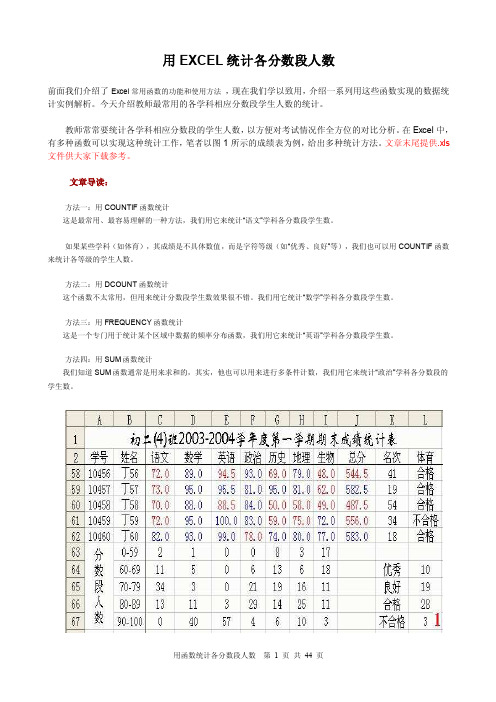
用EXCEL统计各分数段人数前面我们介绍了Excel常用函数的功能和使用方法,现在我们学以致用,介绍一系列用这些函数实现的数据统计实例解析。
今天介绍教师最常用的各学科相应分数段学生人数的统计。
教师常常要统计各学科相应分数段的学生人数,以方便对考试情况作全方位的对比分析。
在Excel中,有多种函数可以实现这种统计工作,笔者以图1所示的成绩表为例,给出多种统计方法。
文章末尾提供.xls 文件供大家下载参考。
文章导读:方法一:用COUNTIF函数统计这是最常用、最容易理解的一种方法,我们用它来统计“语文”学科各分数段学生数。
如果某些学科(如体育),其成绩是不具体数值,而是字符等级(如“优秀、良好”等),我们也可以用COUNTIF函数来统计各等级的学生人数。
方法二:用DCOUNT函数统计这个函数不太常用,但用来统计分数段学生数效果很不错。
我们用它统计“数学”学科各分数段学生数。
方法三:用FREQUENCY函数统计这是一个专门用于统计某个区域中数据的频率分布函数,我们用它来统计“英语”学科各分数段学生数。
方法四:用SUM函数统计我们知道SUM函数通常是用来求和的,其实,他也可以用来进行多条件计数,我们用它来统计“政治”学科各分数段的学生数。
(图1图片较大,请拉动滚动条观看)方法一:用COUNTIF函数统计这是最常用、最容易理解的一种方法,我们用它来统计“语文”学科各分数段学生数。
函数功能及用法介绍①分别选中C63、C67单元格,输入公式:=COUNTIF(C3:C62,"<60")和=COUNTIF(C3:C62,">=90"),即可统计出“语文”成绩“低于60分”和“大于等于90”的学生人数。
②分别选中C64、C65和C66单元格,输入公式:=COUNTIF(C3:C62,">=60")-COUNTIF(C3:C62,">=70")、=COUNTIF(C3:C62,">=70")-COUNTIF(C3:C62,">=80")和=COUNTIF(C3:C62,">=80")-COUNTIF(C3:C62,">=90"),即可统计出成绩在60-69分、70-79分、80-89分区间段的学生人数。
Excel函数公式:排名统计公式大全!!!

Excel函数公式:排名统计公式大全一、单列排名统计方法:1、选定目标单元格。
2、在目标单元格中输入公式:=RANK(C3,$C$3:$C$11)。
3、Ctrl Enter填充。
二、逆序排名方法:1、选定目标单元格。
2、在目标单元格中输入公式:=RANK(C3,$C$3:$C$11,1)。
3、Ctrl Enter填充。
三、多列统一排名方法:1、选定目标单元格,多个不连续的单元格可以借助Ctrl进行选取。
2、在目标单元格中输入公式:=RANK(C3,($C$3:$C$11,$F$3:$F$11,$I$3:$I$11))。
3、Ctrl Enter填充。
四、多工作表统一排名。
方法:1、选定目标单元格,多个不连续的单元格可以借助Ctrl进行选取。
2、在目标单元格中输入公式:=RANK(C3,'1:3'!C$3:C$11)。
3、Ctrl Enter填充。
五、忽略缺考下的排名方法:1、选定目标单元格。
2、在目标单元格中输入公式:=IF(C3='缺考','',RANK(C3,$C$3:$C$11))3、Ctrl Enter填充。
六、考虑缺考成绩下的排名方法:1、选定目标单元格。
2、在目标单元格中输入公式:=IF(C3='缺考',COUNT($C$3:$C$11) 1,RANK(C3,$C$3:$C$11))3、Ctrl Enter填充。
七、中国式排名首先解释一下“中国式排名”:并列排名不占名次。
方法:1、选定目标单元格。
2、在目标单元格中输入公式:=SUMPRODUCT((C$3:C$11>=C3)*(1/COUNTIF(C$3:C$11,C$3:C $11)))。
3、Ctrl Enter填充。
八、分组排名方法:1、选定目标单元格。
2、在目标单元格中输入公式:=SUMPRODUCT((C$3:C$11=C3)*(D$3:D$11>=D3))。
EXCEL学生成绩统计的常用函数公式
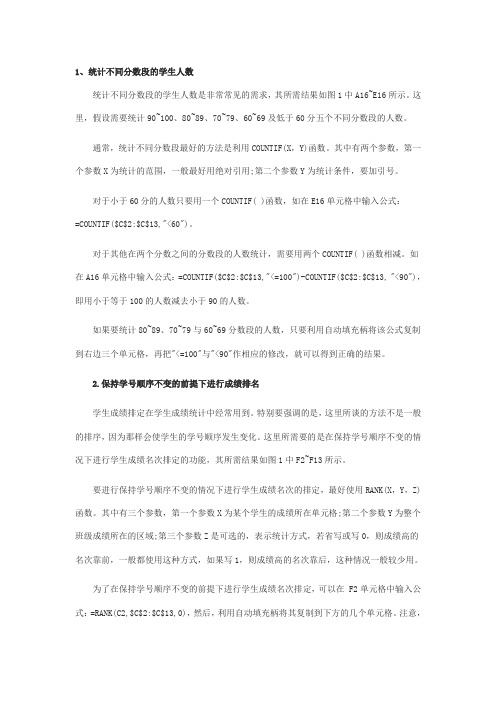
1、统计不同分数段的学生人数统计不同分数段的学生人数是非常常见的需求,其所需结果如图1中A16~E16所示。
这里,假设需要统计90~100、80~89、70~79、60~69及低于60分五个不同分数段的人数。
通常,统计不同分数段最好的方法是利用COUNTIF(X,Y)函数。
其中有两个参数,第一个参数X为统计的范围,一般最好用绝对引用;第二个参数Y为统计条件,要加引号。
对于小于60分的人数只要用一个COUNTIF( )函数,如在E16单元格中输入公式:=COUNTIF($C$2:$C$13,"<60")。
对于其他在两个分数之间的分数段的人数统计,需要用两个COUNTIF( )函数相减。
如在A16单元格中输入公式:=COUNTIF($C$2:$C$13,"<=100")-COUNTIF($C$2:$C$13, "<90"),即用小于等于100的人数减去小于90的人数。
如果要统计80~89、70~79与60~69分数段的人数,只要利用自动填充柄将该公式复制到右边三个单元格,再把"<=100"与"<90"作相应的修改,就可以得到正确的结果。
2.保持学号顺序不变的前提下进行成绩排名学生成绩排定在学生成绩统计中经常用到。
特别要强调的是,这里所谈的方法不是一般的排序,因为那样会使学生的学号顺序发生变化。
这里所需要的是在保持学号顺序不变的情况下进行学生成绩名次排定的功能,其所需结果如图1中F2~F13所示。
要进行保持学号顺序不变的情况下进行学生成绩名次的排定,最好使用RANK(X,Y,Z)函数。
其中有三个参数,第一个参数X为某个学生的成绩所在单元格;第二个参数Y为整个班级成绩所在的区域;第三个参数Z是可选的,表示统计方式,若省写或写0,则成绩高的名次靠前,一般都使用这种方式,如果写1,则成绩高的名次靠后,这种情况一般较少用。
利用Excel查找函数快速实现学生分数的统计和名次排列
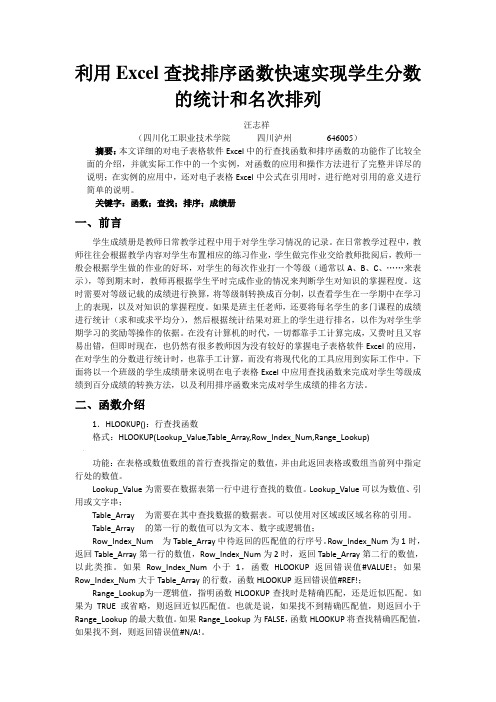
利用Excel查找排序函数快速实现学生分数的统计和名次排列汪志祥(四川化工职业技术学院四川泸州646005)摘要:本文详细的对电子表格软件Excel中的行查找函数和排序函数的功能作了比较全面的介绍,并就实际工作中的一个实例,对函数的应用和操作方法进行了完整并详尽的说明;在实例的应用中,还对电子表格Excel中公式在引用时,进行绝对引用的意义进行简单的说明。
关键字:函数;查找;排序;成绩册一、前言学生成绩册是教师日常教学过程中用于对学生学习情况的记录。
在日常教学过程中,教师往往会根据教学内容对学生布置相应的练习作业,学生做完作业交给教师批阅后,教师一般会根据学生做的作业的好坏,对学生的每次作业打一个等级(通常以A、B、C、……来表示),等到期末时,教师再根据学生平时完成作业的情况来判断学生对知识的掌握程度。
这时需要对等级记载的成绩进行换算,将等级制转换成百分制,以查看学生在一学期中在学习上的表现,以及对知识的掌握程度。
如果是班主任老师,还要将每名学生的多门课程的成绩进行统计(求和或求平均分),然后根据统计结果对班上的学生进行排名,以作为对学生学期学习的奖励等操作的依据。
在没有计算机的时代,一切都靠手工计算完成,又费时且又容易出错,但即时现在,也仍然有很多教师因为没有较好的掌握电子表格软件Excel的应用,在对学生的分数进行统计时,也靠手工计算,而没有将现代化的工具应用到实际工作中。
下面将以一个班级的学生成绩册来说明在电子表格Excel中应用查找函数来完成对学生等级成绩到百分成绩的转换方法,以及利用排序函数来完成对学生成绩的排名方法。
二、函数介绍1.HLOOKUP():行查找函数格式:HLOOKUP(Lookup_Value,Table_Array,Row_Index_Num,Range_Lookup) .功能:在表格或数值数组的首行查找指定的数值,并由此返回表格或数组当前列中指定行处的数值。
Lookup_Value 为需要在数据表第一行中进行查找的数值。
- 1、下载文档前请自行甄别文档内容的完整性,平台不提供额外的编辑、内容补充、找答案等附加服务。
- 2、"仅部分预览"的文档,不可在线预览部分如存在完整性等问题,可反馈申请退款(可完整预览的文档不适用该条件!)。
- 3、如文档侵犯您的权益,请联系客服反馈,我们会尽快为您处理(人工客服工作时间:9:00-18:30)。
用Excel五个函数公式统计学生期末考试分数段排名老师们都要对学生的考试成绩进行分析的时候需要各分数段人数的统计是其中一项必做的工作。
在Excel中,怎样快速准确地统计分数段人数呢?以下的方法也许对你有所帮助。
先看看原始的学生成绩表。
五门功课的成绩分布在C2:G47单元格区域,如下图所示。
一、利用COUNTIF函数COUNTIF函数可以统计单元格区域内满足指定条件的单元格数目,所以用来统计分数段人数顺理成章。
我们用它来统计C列的语文成绩分数段。
如图2所示,我们需要在N2单元格统计语文分数在90分以上的学生数。
那么只需要在N2单元格输入公式“=COUNTIF(C2:C47,">=90")”就可以了。
其含义就是统计C2:C47单元格区域中满足大于等于90的单元格数目。
所以,要统计80分至89分这一段的学生数,那么就需要输入公式“=COUNTIF(C2:C47,">=80")-COUNTIF(C2:C47,">=90")”。
很明显,大于等于80分的人数减去大于等于90分的人数正是我们想要的人数。
其他分数段可以依此类推。
二、利用FREQUENCY函数这是一个专门用于统计单元格区域中数据的频率分布的函数,用它来统计分数段自然名正言顺。
以D列的数学成绩的统计为例。
我们先在M8:M12设置好分数段,再在L8:L12单元格区域设置好各分数段的分隔数(即为该分数段的上限数字),如图3所示。
选中N8:N12单元格,在编辑栏输入公式“=FREQUENCY($D$2:$D$47,$L$8:$L$12)”,然后按下“Ctrl Shift Enter”组合键确认,即可在公式的两端添加数组公式的标志“{}”,同时可以看到各分数段的人数已经统计完成了。
需要注意的是公式输入完成后必须按“Ctrl Shift Enter”组合键确认以产生数组公式,而且数组公式的标志“{}”也不可以手工输入。
三、利用DCOUNT函数DCOUNT函数平时我们不大用,它可以从满足指定条件的数据库记录的字段中计算数值单元格数目。
这话听起来似乎不太容易懂,但用它统计分数段是很不错的,比如统计E列的英语成绩。
我们需要事先做一个设置。
如图4所示,以统计80分至89分的人数为例:我们需要在Q16和R16单元格分数输入“英语”(必须与原始成绩表的列标题一致),然后在Q17和R17单元格分别输入“>=80”,“<90”。
这四个单元格是作为指定条件使用的。
在N16单元格输入公式“=DCOUNT($E$1:$E$47,"英语",Q16:R17)”,完成后按下回车键就可以得到正确结果了。
要注意的是公式中第一个参数为成绩所在单元格区域,必须包括列标题。
依此类推,统计其他各分数段人数,只需要改变一下公式中第三个参数,即条件所在的单元格区域就行了。
四、利用SUM函数SUM函数是用来求和的,这地球人都知道。
但是,它也可以用来进行多条件计数,所以也可以用来统计分数段。
当然,还得借助于数组公式才行。
以F列的理论成绩为例。
如图5所示,在N24单元格输入公式“=SUM(($F$2:$F$47>=90)*($F$2:$F$47<=100))”,然后按下“Ctrl Shift Enter”组合键产生数组公式,就可以得到大于等于90分且小于等于100分的学生数了。
同样,数组公式“{=SUM(($F$2:$F$47>=70)*($F$2:$F$47<80))}”可以得到70~79分这一段的人数。
其他各分数段可以依此类推。
五、利用SUMPRODUCT函数SUMPRODUCT函数可以返回相应的数组或区域的乘积之和,所以正好可以用它来统计分数段。
以G列的实践课为例。
如图6所示。
要统计90分以上的人数,那么可以在N30单元格输入公式“=SUMPRODUCT(($G$2:$G$47>=90)*($G$2:$G$47<=100))”,按下回车键后就可以得到G2:G47单元格区域大于等于90分小于等于100分的人数了。
很明显,要统计80~89分的人数,那可以使用公式“=SUMPRODUCT(($G$2:$G$47>=80)*($G$2:$G$47<90))”,其他依此类推就行了。
好了,五种方法统计分数段人数,相信一定有一种方法适合你。
以上各种方法使用环境均为Excel 2007,其他版本可以参照使用。
方法一:用COUNTIF函数统计这是最常用、最容易理解的一种方法,我们用它来统计“语文”学科各分数段学生数。
如果某些学科(如体育),其成绩是不具体数值,而是字符等级(如“优秀、良好”等),我们也可以用COUNTIF函数来统计各等级的学生人数。
方法二:用DCOUNT函数统计这个函数不太常用,但用来统计分数段学生数效果很不错。
我们用它统计“数学”学科各分数段学生数。
方法三:用FREQUENCY函数统计这是一个专门用于统计某个区域中数据的频率分布函数,我们用它来统计“英语”学科各分数段学生数。
方法四:用SUM函数统计我们知道SUM函数通常是用来求和的,其实,他也可以用来进行多条件计数,我们用它来统计“政治”学科各分数段的学生数。
方法一:用COUNTIF函数统计这是最常用、最容易理解的一种方法,我们用它来统计“语文”学科各分数段学生数。
函数功能及用法介绍①分别选中C63、C67单元格,输入公式:=COUNTIF(C3:C62,"<60")和=COUNTIF(C3:C62,">=90"),即可统计出“语文”成绩“低于60分”和“大于等于90”的学生人数。
②分别选中C64、C65和C66单元格,输入公式:=COUNTIF(C3:C62,">=60")-COUNTIF(C3:C62,">=70")、=COUNTIF(C3:C62,">=70")-COUNTIF(C3:C62,">=80")和=COUNTIF(C3:C62,">=80")-COUNTIF(C3:C62,">=90"),即可统计出成绩在60-69分、70-79分、80-89分区间段的学生人数。
注意:同时选中C63至C67单元格,将鼠标移至C67单元格右下角,成细十字线状时,按住左键向右拖拉至I列,就可以统计出其它学科各分数段的学生数。
如果某些学科(如体育),其成绩是不具体数值,而是字符等级(如“优秀、良好”等),我们可以用COUNTIF函数来统计各等级的学生人数。
如果某些学科(如体育),其成绩是不具体数值,而是字符等级(如“优秀、良好”等),我们可以用COUNTIF函数来统计各等级的学生人数。
①在K64至K67单元格中,分别输入成绩等级字符(参见图2)。
②选中L64单元格,输入公式:=COUNTIF($L$3:$L$62,K64),统计出“优秀”的学生人数。
③再次选中L64单元格,用“填充柄”将上述公式复制到L65至L67单元格中,统计出其它等级的学生人数。
上述全部统计结果参见图1。
方法二:用DCOUNT函数统计这个函数不太常用,但用来统计分数段学生数效果很不错。
我们用它统计“数学”学科各分数段学生数。
①分别选中M63至N72单元格区域(不一定非得不这个区域),输入学科名称(与统计学科名称一致,如“数学”等)及相应的分数段(如图2)。
②分别选中D63、D64……D67单元格,输入公式:=DCOUNT(D2:D62,"数学",M63:N64)、=DCOUNT(D2:D62,"数学",M65:N66)、=DCOUNT(D2:D62,"数学",M67:N68)、=DCOUNT(D2:D62,"数学",M69:N70)、=DCOUNT($D$2:$D$62,"数学",M71:N72),确认即可。
注意:将上述公式中的“DCOUNT”函数换成“DCOUNTA”函数,同样可以实现各分数段学生人数的统计。
方法三:用FREQUENCY函数统计这是一个专门用于统计某个区域中数据的频率分布函数,我们用它来统计“英语”学科各分数段学生数。
①分别选中O64至O67单元格,输入分数段的分隔数值(参见图2)。
②同时选中E63至E67单元格区域,在“编辑栏”中输入公式:=FREQUENCY(E3:E62,$O$64:$O$67),输入完成后,按下“Ctrl+Shift+Enter”组合键进行确认,即可一次性统计出“英语”学科各分数段的学生人数。
注意:①实际上此处输入的是一个数组公式,数组公式输入完成后,不能按“Enter”键进行确认,而是要按“Ctrl+Shift+Enter”组合键进行确认。
确认完成后,在公式两端出现一个数组公式的标志“{}”(该标志不能用键盘直接输入)。
②数组公式也支持用“填充柄”拖拉填充:同时选中E63至E67单元格区域,将鼠标移至E67单元格右下角,成细十字线状时,按住左键向右拖拉,就可以统计出其它学科各分数段的学生数。
方法四:用SUM函数统计我们知道SUM函数通常是用来求和的,其实,他也可以用来进行多条件计数,我们用它来统计“政治”学科各分数段的学生数。
①分别选中P64至P69单元格,输入分数段的分隔数值(参见图2)。
②选中F63单元格,输入公式:=SUM(($F$3:$F$62>=P64)*($F$3:$F$62 ③再次选中F63单元格,用“填充柄”将上述公式复制到F64至F67单元格中,统计出其它各分数段的学生人数。
注意:用此法统计时,可以不引用单元格,而直接采用分数值。
例如,在F64单元格中输入公式:=SUM(($F$3:$F$62>=60)*($F$3:$F$62<70)),也可以统计出成绩在60-69分之间的学生人数。
注意:①为了表格整体的美观,我们将M至P列隐藏起来:同时选中M至P列,右击鼠标,在随后出现的快捷菜单中,选“隐藏”选项。
轻松实现多条件下的数据统计在日常对数据的统计过程中,我们经常会遇到指定条件的数据统计问题,用公式或分类汇总可以满足我们的需要,但对于复杂条件的数据统计,不少初学用户觉得非常棘手,其实用好自带的“条件求和”功能,这些问题就可以迎刃而解了。
图1为某单位职工数据表,我们以统计二车间的高级工程师中男性的人数为例,介绍一下如何利用“条件求和”功能实现多条件限制下的数据统计过程。
图1 单位职工数据表1. 依次选择“工具→向导→条件求和”菜单命令,在弹出的“条件求和向导-4步骤之1”界面中,确认条件求和的数据区域为整个表格(只需单击表格内的任一单元格再执行该命令,系统会自动选中整个表格区域),单击“下一步”按钮。
